MFC-J6935DW
FAQ et Diagnostic |
Copier un document
MFC-J6530DW
- Assurez-vous d’avoir chargé le format de papier adéquat dans le bac à papier.
- Chargez votre document.
- Appuyez sur
 [Copie]. L'écran tactile affiche :
[Copie]. L'écran tactile affiche :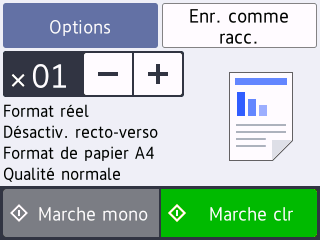
- Si nécessaire, modifiez les paramètres de copie.

Lorsque vous chargez du papier autre que du papier ordinaire au format A4, vous devez modifier les réglages [Format papier] et [Type papier] en appuyant sur [Options].
OptionDescription (Nombre de copies)
(Nombre de copies) Entrez le nombre de copies de l'une des façons suivantes :
- Appuyez sur - ou + sur l'écran tactile.
- Appuyez sur
 pour afficher le clavier sur l'écran tactile, puis utilisez ce clavier pour entrer le nombre de copies. Appuyez sur OK.
pour afficher le clavier sur l'écran tactile, puis utilisez ce clavier pour entrer le nombre de copies. Appuyez sur OK. - Entrez le nombre de copies à l'aide du pavé numérique.
OptionsAppuyez sur
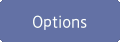 pour modifier les réglages de copie pour la copie suivante uniquement.
pour modifier les réglages de copie pour la copie suivante uniquement. Lorsque vous avez fini de modifier les options, appuyez sur OK.
Indications de la configuration actuelle
Appuyez sur la zone indiquée à l'écran à l'étape précédente afin de modifier ces réglages pour la prochaine copie uniquement.
- Agrandir/Réduire
- Copie duplex
- Format papier
- Qualité
Lorsque vous avez fini de modifier les options, appuyez sur OK.

Une fois que vous avez choisi les nouvelles options, vous pouvez les enregistrer en appuyant sur le bouton [Enr. comme racc. (Enregistrer en tant que racc)].
- Appuyez sur [Marche mono] ou sur [Marche clr].
 .
. MFC-J6930DW/MFC-J6935DW
- Assurez-vous d’avoir chargé le format de papier adéquat dans le bac à papier.
- Chargez votre document.
- Appuyez sur
 [Copie]. L'écran tactile affiche :
[Copie]. L'écran tactile affiche :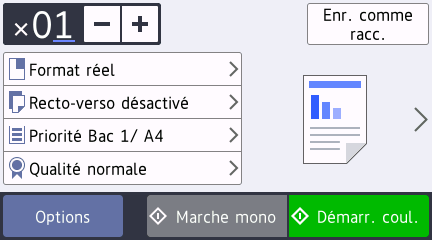
- Si nécessaire, modifiez les paramètres de copie.

Lorsque vous chargez du papier ordinaire d'un format autre que A4, vous devez modifier les réglages [Format papier] et [Type papier] en appuyant sur [Options].
OptionDescription (Nombre de copies)
(Nombre de copies)Entrez le nombre de copies de l'une des façons suivantes :
- Appuyez sur - ou + sur l'écran tactile.
- Appuyez sur
 pour afficher le clavier sur l'écran tactile, puis utilisez ce clavier pour entrer le nombre de copies. Appuyez sur OK.
pour afficher le clavier sur l'écran tactile, puis utilisez ce clavier pour entrer le nombre de copies. Appuyez sur OK. - Entrez le nombre de copies à l'aide du pavé numérique.
Réglages préprogrammés de copieVous pouvez réaliser des copies à l'aide de divers réglages en appuyant sur les boutons qui ont déjà été configurés dans l'appareil.
Pour sélectionner ces réglages, appuyez sur
 , puis faites glisser le doigt vers la gauche ou la droite, ou appuyez sur
, puis faites glisser le doigt vers la gauche ou la droite, ou appuyez sur  ou
ou  . Options
. OptionsAppuyez sur
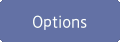 pour modifier les réglages de copie pour la copie suivante uniquement.
pour modifier les réglages de copie pour la copie suivante uniquement. Lorsque vous avez fini de modifier les options, appuyez sur OK.
Indications de la configuration actuelle
Appuyez sur les icônes suivantes pour modifier ces réglages pour la copie suivante uniquement :
 Agrandir/Réduire
Agrandir/Réduire  Copie recto-verso
Copie recto-verso  Sélection de bac
Sélection de bac  Qualité
Qualité

Une fois que vous avez sélectionné les nouvelles options, vous pouvez les enregistrer en appuyant sur le bouton [Enr. comme racc. (Enregistrer en tant que racc)].
- Appuyez sur [Marche mono] ou sur [Démarr. coul.].
 .
.
